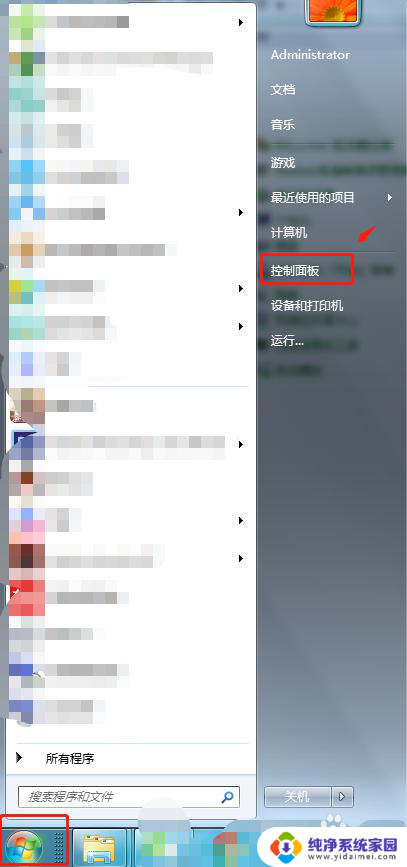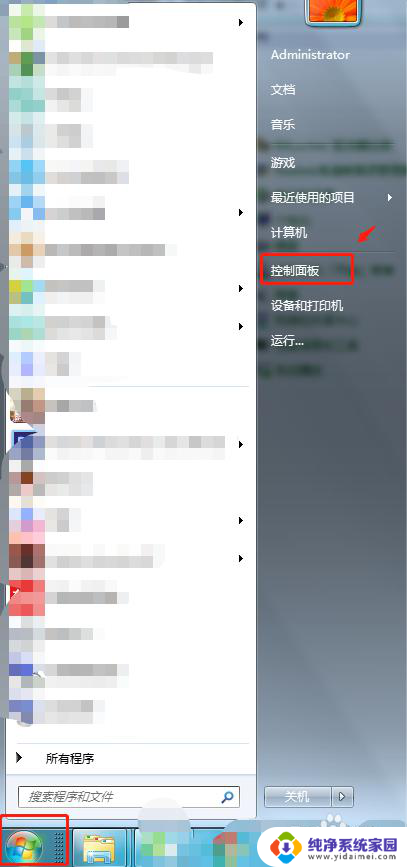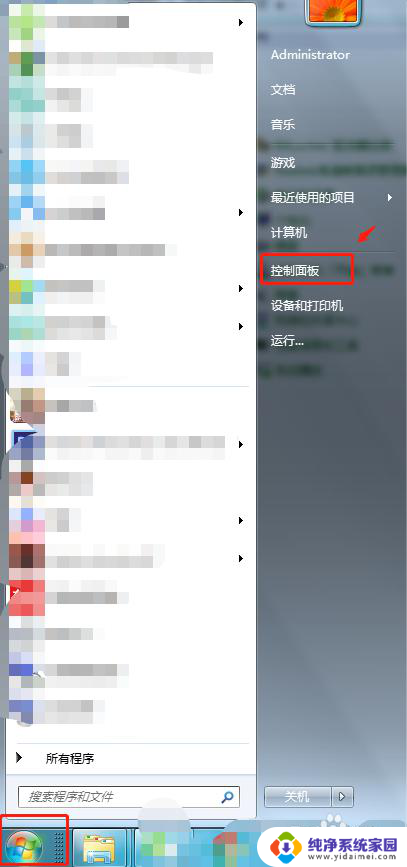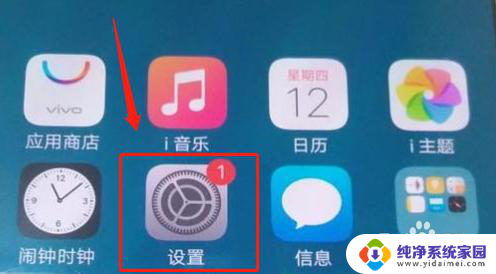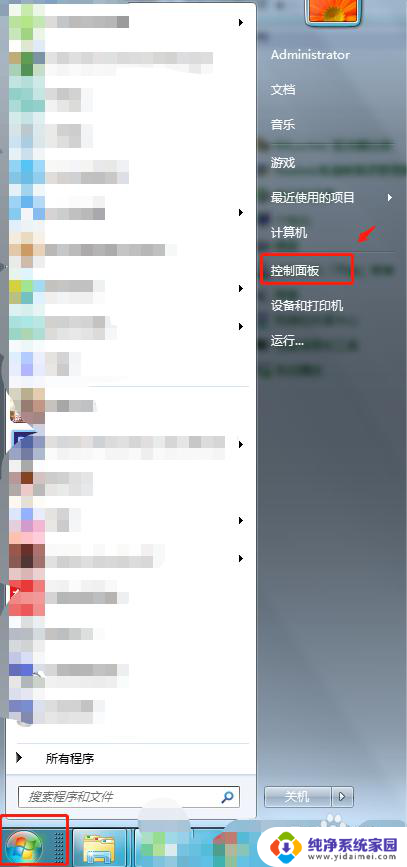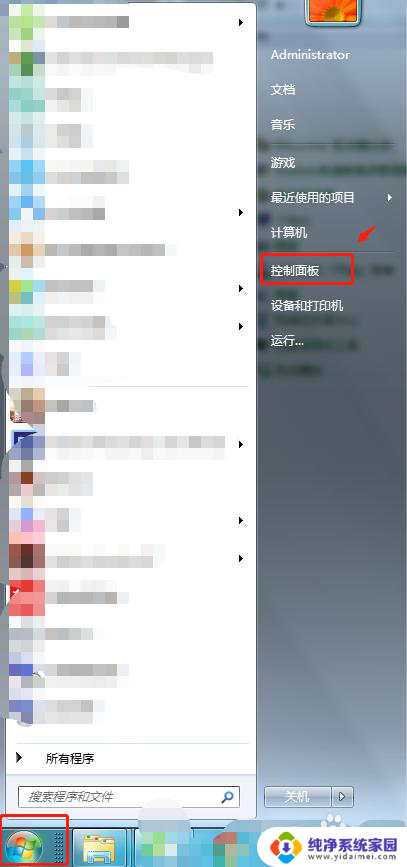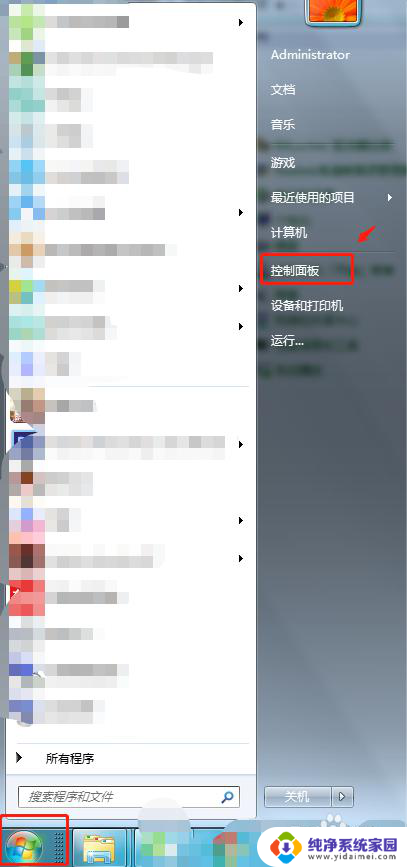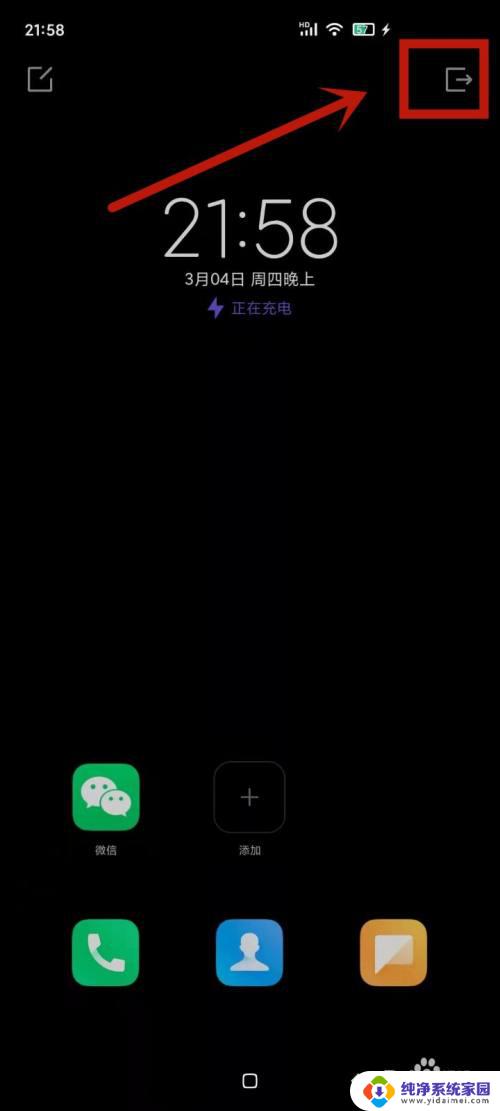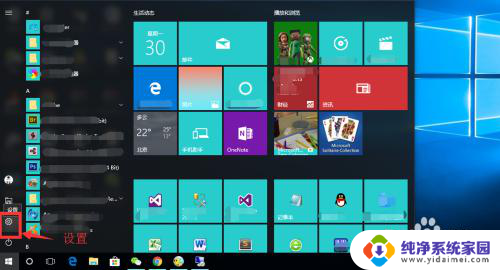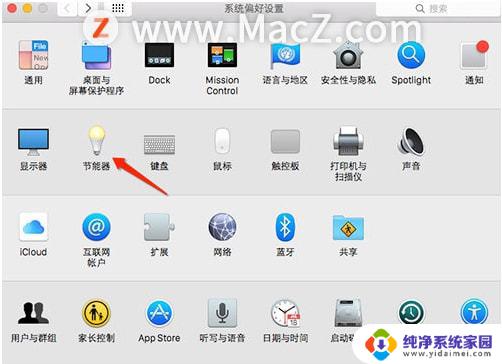电脑怎么解除节电模式 怎样关闭电脑省电模式
电脑的节电模式是为了在长时间不使用电脑时自动降低耗电量的一种设置,想要解除节电模式或关闭电脑省电模式,可以通过简单的操作来实现。在电脑的控制面板中找到电源选项或省电模式选项,然后选择关闭节电模式即可。通过这种方式,可以让电脑保持正常的运行状态,同时也能节约一定的能源。
具体方法:
1.首先打开电脑,点击左下角的开始菜单,点击控制面板。
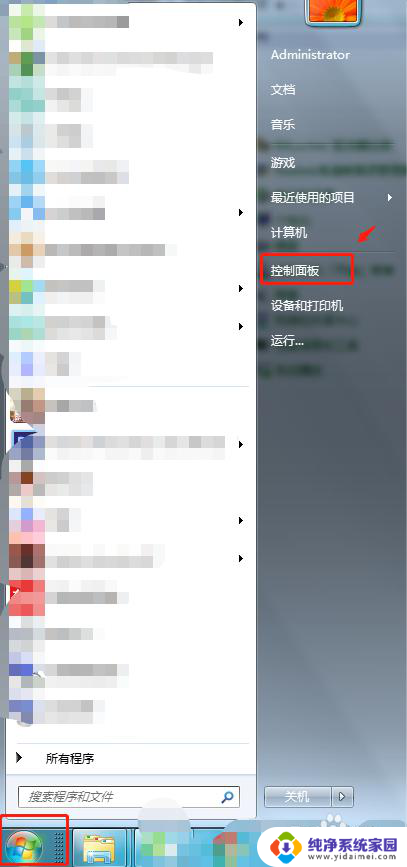
2.在控制面板选项中,点击“电源选项”。
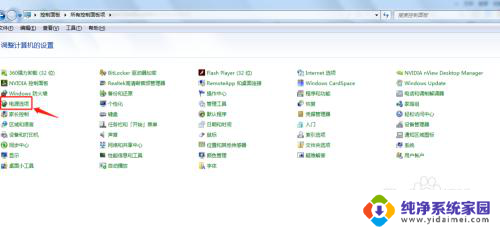
3.在电源选项中将节能模式前面的勾选取消掉,勾选平衡模式。
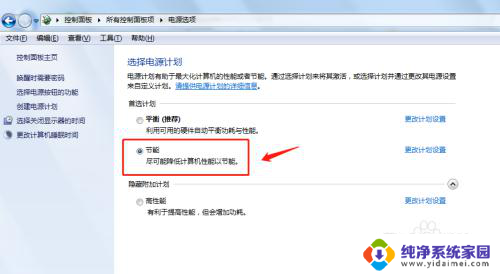
4.选定平衡模式后,点击及后面的“更改计划设置”。
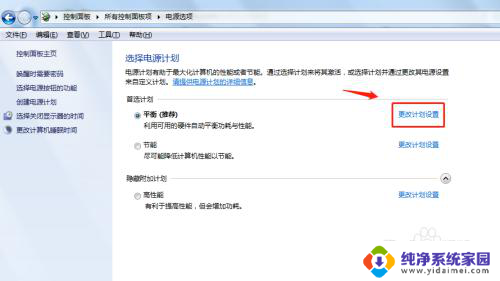
5.在更改计划设置中,按照自己的喜好修改“关闭显示器”和“使用计算机进入睡眠状态”的数值。
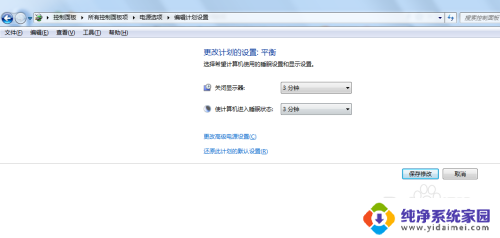
6.总结
1.首先打开电脑,点击左下角的开始菜单,点击控制面板。
2.在控制面板选项中,点击“电源选项”。
3.在电源选项中将节能模式前面的勾选取消掉,勾选平衡模式。
4.选定平衡模式后,点击及后面的“更改计划设置”。
5.在更改计划设置中,按照自己的喜好修改“关闭显示器”和“使用计算机进入睡眠状态”的数值。
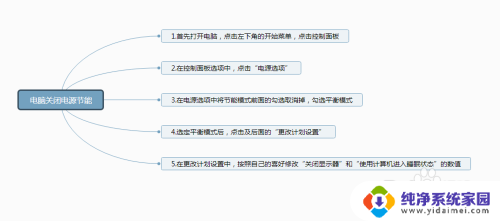
以上是电脑如何解除节电模式的全部内容,如果你遇到相同问题,可以参考本文中介绍的步骤进行修复,希望对大家有所帮助。